Adobe Illustrator渐变工具怎么使用-渐变工具使用方法
作者:快盘下载 人气:小伙伴们知道Adobe Illustrator渐变工具怎么使用吗?今天小编就来讲解Adobe Illustrator渐变工具的使用方法,感兴趣的快跟小编一起来看看吧,希望能够帮助到大家呢。
Adobe Illustrator渐变工具怎么使用-渐变工具使用方法
第一步:打开Adobe Illustrator软件,在AI画布中建立一个矩形(如图所示)。
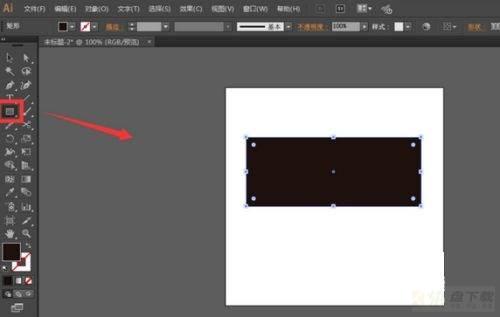
第二步:然后找到渐变工具,点击打开渐变面板(如图所示)。
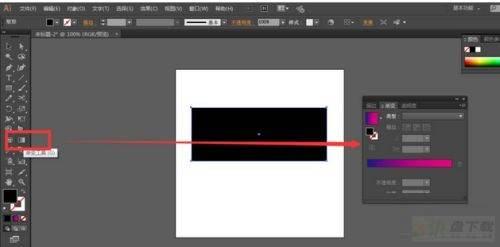
第三步:在渐变面板中,鼠标点击颜色轴下方位置任意点击,就会将渐变工具中的渐变效果添加到矩形中(如图所示)。
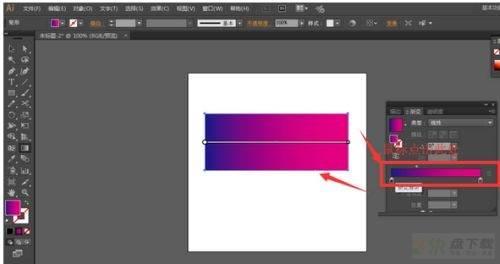
第四步:在渐变面板中有两种渐变方式:线性渐变和径向渐变(如图所示)。
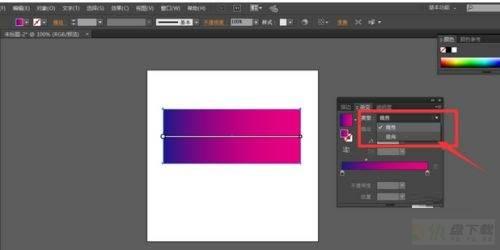
第五步:双击颜色部分,可以打开颜色面板挑选颜色(如图所示)。
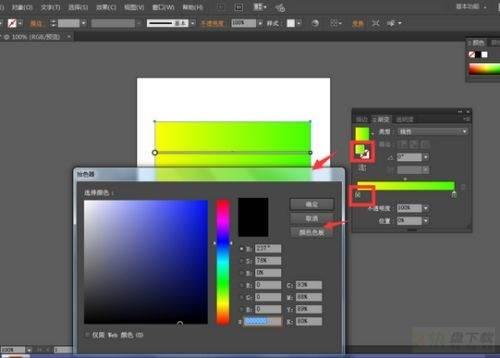
第六步:在矩形中有一个调整方向的直线,鼠标选中调整位置,当鼠标经过直线尾端时会出现一个旋转的箭头,旋转尾端可以调整渐变方向(如图所示)。
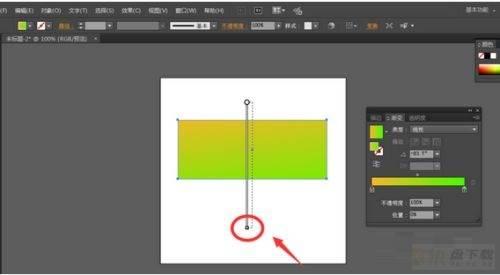
以上就是小编给大家带来的Adobe Illustrator渐变工具怎么使用的全部内容,希望能够帮助到大家哦。
加载全部内容